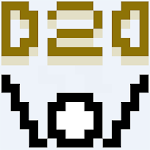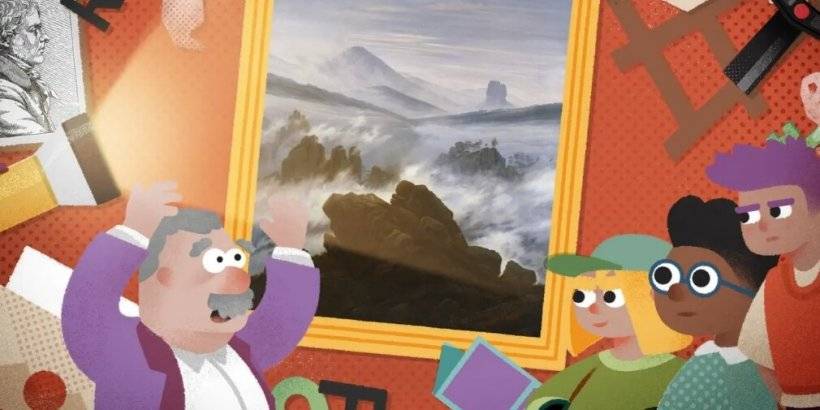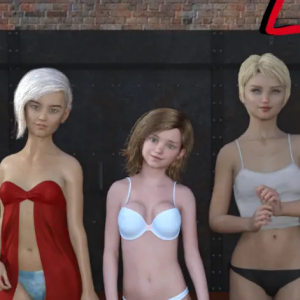Optymalne ustawienia komputera dla Avowed w celu zwiększenia FPS
* Avowed* to graficzne arcydzieło, oferujące bogaty i wciągający świat. Aby w pełni cieszyć się oszałamiającymi wizualizacjami bez narażania wydajności, optymalizacja ustawień komputera jest niezbędna. Oto najlepsze ustawienia * Avowed * na PC, które pomogą Ci znaleźć równowagę między cieszeniem się oszałamiającą grafiką a utrzymaniem płynnej szybkości klatek na sekundę.
Zalecane filmy
** Powiązane: Przewodnik dla początkujących do*Avowed ***Zrozumienie wymagań systemowych Avowed
Przed zanurzeniem się w określone ustawienia ważne jest, aby wiedzieć, czy komputer spełnia wymagania gry.Minimalne specyfikacje:
- OS: Windows 10/11
- Procesor: AMD Ryzen 5 2600 lub Intel i5-8400
- Pamięć: 16 GB pamięci RAM
- Grafika: AMD RX 5700, NVIDIA GTX 1070 lub Intel Arc A580
- DirectX: wersja 12
- Przechowywanie: 75 GB Dostępne miejsce
Zalecane specyfikacje:
- OS: Windows 10/11
- Procesor: AMD Ryzen 5 5600X lub Intel i7-10700k
- Pamięć: 16 GB pamięci RAM
- Grafika: AMD RX 6800 XT lub NVIDIA RTX 3080
- DirectX: wersja 12
- Przechowywanie: 75 GB Dostępne miejsce
Zapewnienie systemu dostosowania się do tych specyfikacji jest pierwszym krokiem w kierunku optymalnej wydajności. W tych specyfikacjach jest jednak pewna swoboda. Konfiguracja między minimum a zalecaną jest wystarczająca, aby cieszyć się grą w przyzwoitym FPS. Jeśli planujesz grać w grę na wyższych rozdzielczościach i ekranach o wysokiej częstotliwości odświeżania, potrzebujesz mocniejszego systemu.
Upewnij się, że gra generuje shadery podczas pierwszego biegu bez przerw w najlepszej grze.
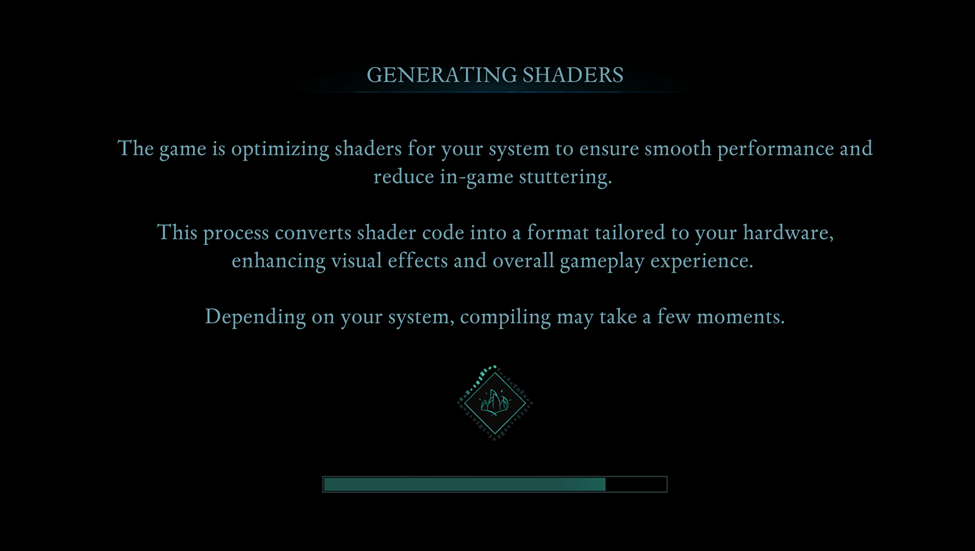 Zrzut ekranu uchwycony przez eskapistę
Zrzut ekranu uchwycony przez eskapistę
Optymalizacja podstawowych ustawień grafiki
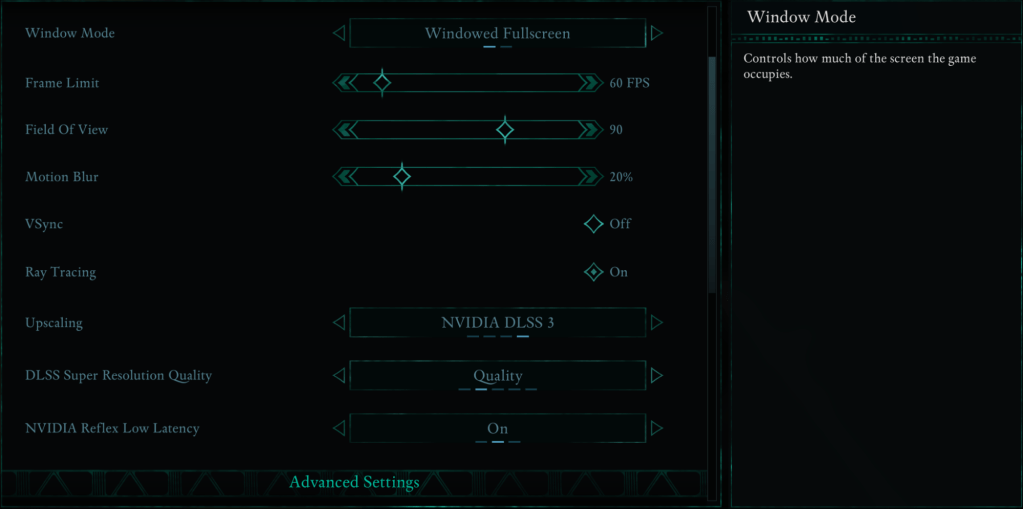 Zrzut ekranu uchwycony przez eskapistę
Zrzut ekranu uchwycony przez eskapistę
Dostosowanie podstawowych ustawień graficznych może znacząco wpłynąć na Twoje wrażenia z gier.
- Rozdzielczość: Ustaw na natywną rozdzielczość monitora dla najostrzejszych wizualizacji.
- Tryb okna: Wybierz „Windowed Full Escreen” w celu łatwego przełączania się między aplikacjami bez minimalizacji gry. Ekskluzywny pełny ekran to kolejna dobra opcja, jeśli chcesz najmniejszej ilości opóźnienia.
- Limit ramki: Ustawienie limitu ram może ustabilizować wydajność. Jeśli system stara się utrzymać wysokie FPS, ograniczenie go może zmniejszyć wahania. Zasadniczo ustaw go tak, aby pasował do szybkości odświeżania monitora, ale 60 fps jest dobrym środkiem.
- VSYNC: Wyłączenie VSync może zmniejszyć opóźnienie wejściowe, ale jeśli doświadczysz łzawienia ekranu, rozważ włączenie.
- Pole widzenia: Ustawienie około 90 stopni oferuje zrównoważony widok bez zniekształcenia obrazu.
- Motion Brur: Wyłączanie rozmycia ruchu może powodować wyraźniejszy obraz, szczególnie podczas szybkich ruchów.
Zaawansowane ustawienia graficzne
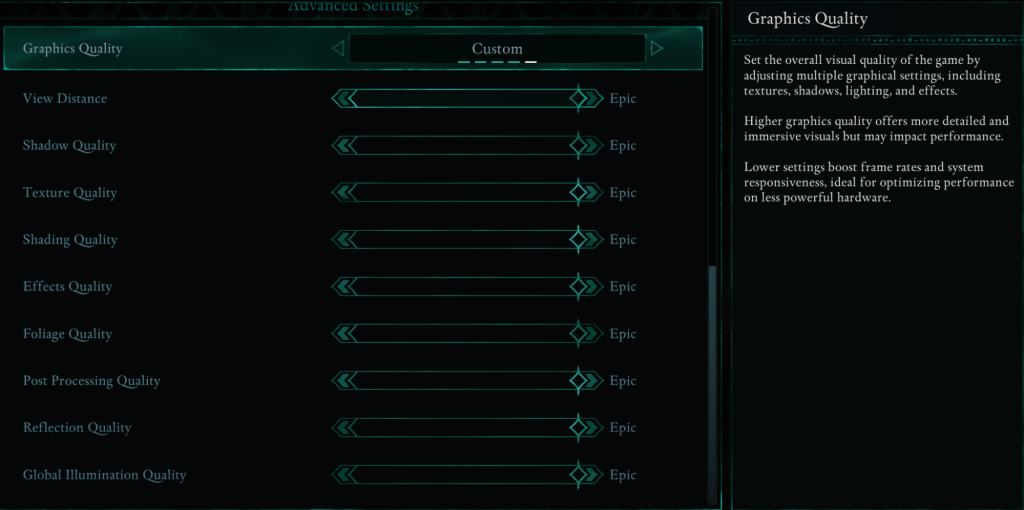 Zrzut ekranu uchwycony przez eskapistę
Zrzut ekranu uchwycony przez eskapistę
Ustawienia grafiki wpływają na to, jak szczegółowy wygląd świat gry i jak płynnie działa. Obniżenie niektórych ustawień może drastycznie poprawić FPS bez znaczącego wpływu na jakość wizualną gry.
| ** Wyświetl odległość ** | Kontroluje, jak daleko renderują obiekty. Wyższe ustawienia poprawiają odległe szczegóły, ale niższe FPS. |
| ** Jakość cienia ** | Główny zabójca FPS. Obniżenie tego znacznie poprawia wydajność. |
| ** Jakość tekstury ** | Określa, jak wyglądają szczegółowe powierzchnie. Wyższe ustawienia wymagają więcej VRAM. |
| ** Jakość cieniowania ** | Wpływa na głębokość oświetlenia. Obniżenie go zmniejsza realizm, ale zwiększa wydajność. |
| ** Jakość efektów ** | Kontroluje efekty wizualne, takie jak ogień i magia. Wyższe ustawienia wyglądają lepiej, ale wymagają większej mocy GPU. |
| ** Jakość liści ** | Określa, jak gęsta trawa i drzewa. Obniżenie go poprawia FPS. |
| ** Jakość przetwarzania po przetwarzaniu ** | Zwiększa efekty wizualne o efekty takie jak Bloom i Blur. Zmniejszenie go oszczędza wydajność. |
| ** Jakość refleksji ** | Wpływa na odbicia wody i powierzchni. Wysokie ustawienie wygląda świetnie, ale zbiorniki fps. |
| ** Globalna jakość oświetlenia ** | Kontroluje realistyczne oświetlenie. Wysokie ustawienia poprawiają atmosferę, ale wydajność kosztów. |
Teraz rozbijmy, jakie ustawienia działają najlepiej dla różnych kompilacji komputerowych.
Najlepsze ustawienia dla minimalnych wymagań komputerów
Dla osób uruchomionych na komputerze niższej klasy należy zoptymalizować, aby trafić w 60 fps, jednocześnie utrzymując przyzwoitą grę.
Zalecane ustawienia komputerów z niskim poziomem
Jeśli komputer spełnia minimalne wymagania ( GTX 1070/RX 5700, Ryzen 5 2600/i5-8400, 16 GB pamięci RAM ), oto co powinieneś ulepszyć:
- Jakość grafiki : niestandardowy (zrównoważony między niskim a średnim).
- Wyświetl odległość : Medium
- Jakość cienia : niski
- Jakość tekstury : medium
- Jakość cieniowania : niski
- Jakość efektów : medium
- Jakość liści : niski
- Jakość przetwarzania po przetwarzaniu : niski
- Jakość refleksji : niski
- Globalna jakość oświetlenia : niska
Dzięki tym ustawieniom Avowed powinien działać przy 50-60 fps na niższych komputerach komputerowych bez zbyt dużej straty wizualnej.
Powiązane: jak wyłączyć napisy
Najlepsze ustawienia dla komputerów zalecanych
Jeśli komputer spełnia zalecane wymagania ( RTX 3080/RX 6800 XT, Ryzen 5 5600X/I7-10700K, 16 GB pamięci RAM ), możesz zwiększyć ustawienia, aby uzyskać świetną mieszankę wydajności i wizualizacji.
Zalecane ustawienia komputerów średniej klasy
- Jakość grafiki : niestandardowe (mieszanka wysokiego i epickiego).
- Wyświetl odległość : Wysoka
- Jakość cienia : medium
- Jakość tekstury : Wysoka
- Jakość cieniowania : wysoka
- Jakość efektów : Wysoka
- Jakość liści : Wysoka
- Jakość po przetwarzaniu : wysoka
- Jakość odbicia : medium
- Globalna jakość oświetlenia : wysoka
Jeśli posiadasz wysokiej klasy komputer, powinieneś od razu zbierać każde ustawienie do „Epic” i cieszyć się pełną chwałą maksymalną fps. Jeśli chcesz przejść do końca, sprawdź najlepsze mody .
Avowed jest teraz na PC i Xbox Series X | s .